무료 PDF 편집 프로그램 두 가지를 소개합니다. 일반적으로 용량이 작은 PDF 파일의 경우 iLovePDF와 같은 사이트를 통해서 편집하는 게 가능합니다. 하지만 개인적인 용도의 PDF 파일, 보안이 중요한 PDF 파일, 용량이 큰 PDF 파일 등은 내 컴퓨터 내에서 편집하고 싶을 수 있습니다.
특히 iLovePDF 같은 PDF 편집 사이트는 업로드와 다운로드를 반복해야 하기 때문에 속도가 매우 느리고 무료로 사용하는 경우 용량에 제한이 있습니다.
Split PDF
첫 번째로 소개하고 싶은 프로그램은 브라우저 내에서 확장 프로그램으로 사용가능한 Split PDF입니다. 이름에서 알 수 있듯이 주로 한 개의 PDF 파일을 여러 개의 PDF 파일로 나누고 싶을 때 사용할 수 있습니다.
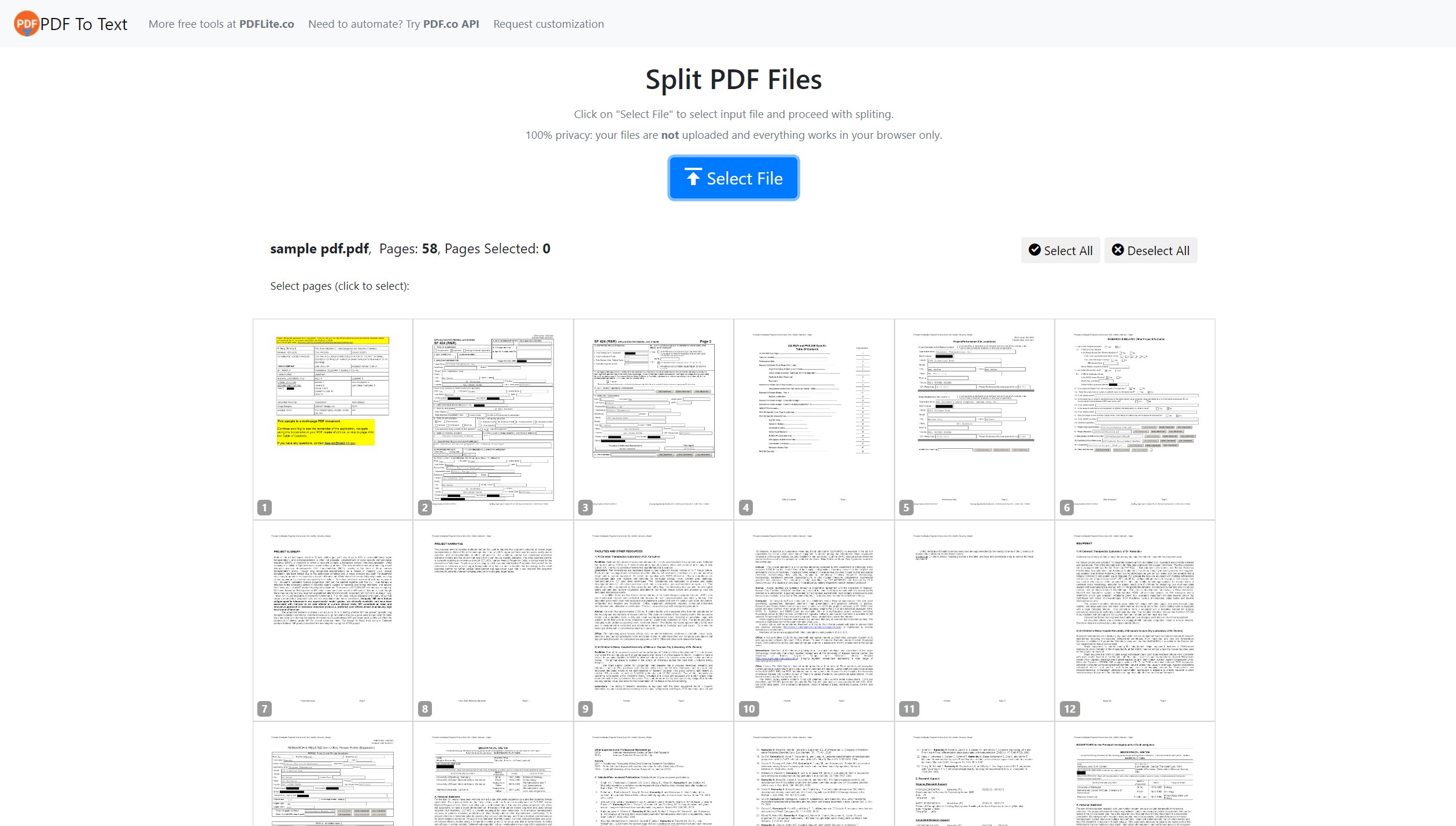
사진과 같이 PDF 파일을 불러오는 게 가능합니다. 오른쪽 위에 전체 선택 / 전체 선택 해제 버튼이 있고 개별 페이지를 클릭해서 선택하는 것도 가능합니다.
선택한 페이지를 개별 PDF로 추출하거나 합쳐서 하나의 PDF로 추출할 수 있습니다.
로딩 속도는 파일 크기에 따라 다릅니다. OCR이 적용되어 용량이 작은 경우 굉장히 빠르게 로딩되지만 용량이 큰 경우 조금 더 오래 기다려야합니다.
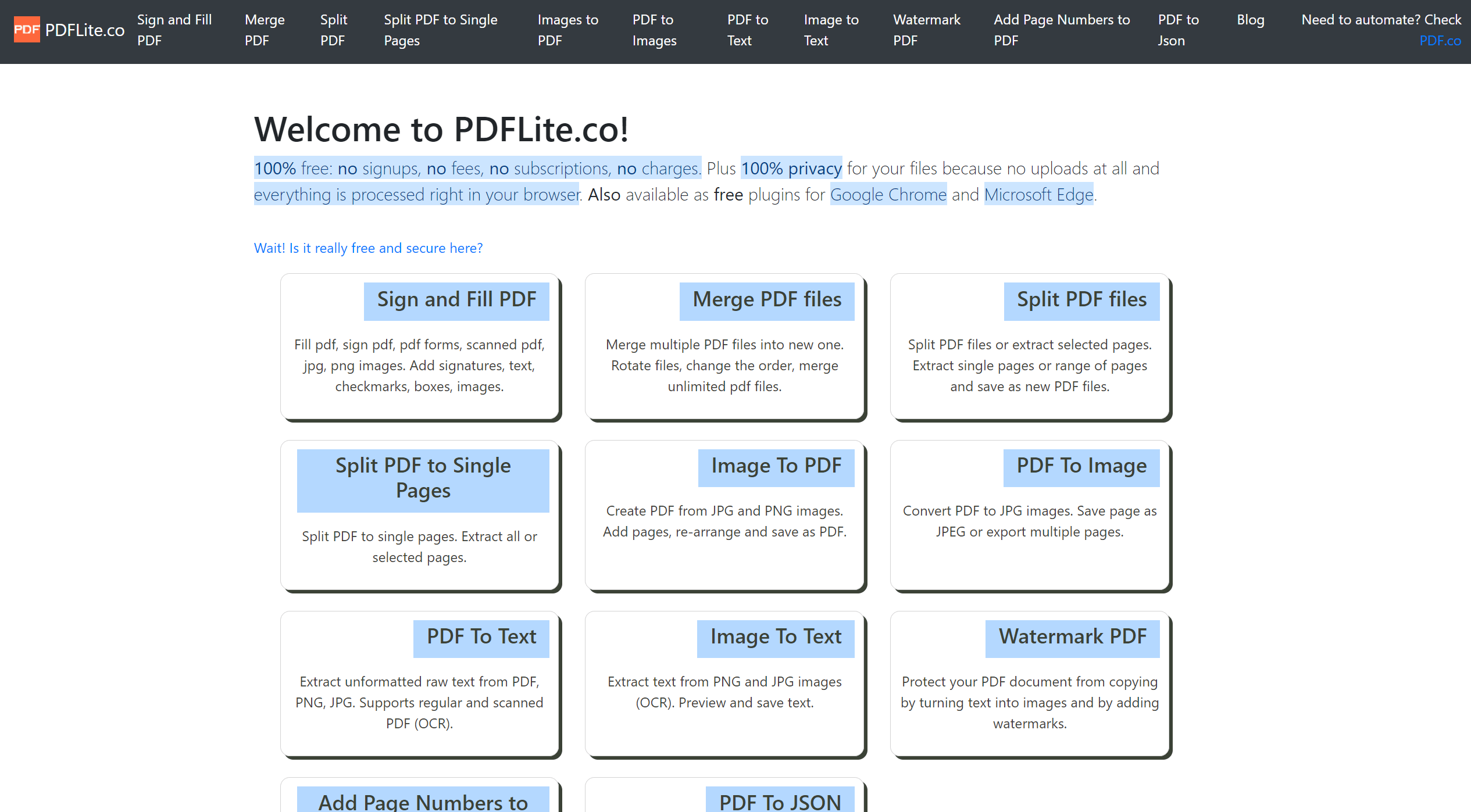
2024.03.02 – 확장 프로그램이 없어지고 대신 공식 사이트를 이용해야 합니다.
- 사인 추가
- PDF 합치기
- PDF 나누기
- 이미지 PDF 변환
- 텍스트 PDF 변환
- 워터마크 추가
- 페이지 번호 추가
- JSON 변환
공식 사이트를 사용해도 전부 내 컴퓨터 내에서 작동합니다. 즉 업로드와 다운로드 과정이 필요하지 않기에 개인정보가 보호되며 PDF 합치기와 같이 미리보기를 불러오지 않는 경우 굉장히 속도가 빠릅니다.
업로드와 다운로드가 필요한 경우 상대방과 내 컴퓨터의 인터넷 속도에 영향을 받지만 로컬(local)에서 작동할 경우 오로지 내 컴퓨터의 SSD 속도에만 영향을 받는다는 장점이 있습니다.
그리고 일반적으로 10기가 인터넷을 사용하지 않는 이상 SSD 속도는 인터넷 속도보다 훨씬 빠릅니다.
PDF Arranger
두 번째로 소개하고 싶은 프로그램은 PDF Arranger입니다. Split PDF보다 좀 더 많은 기능을 가지고 있습니다.
로딩 속도는 Split PDF와 비슷합니다.
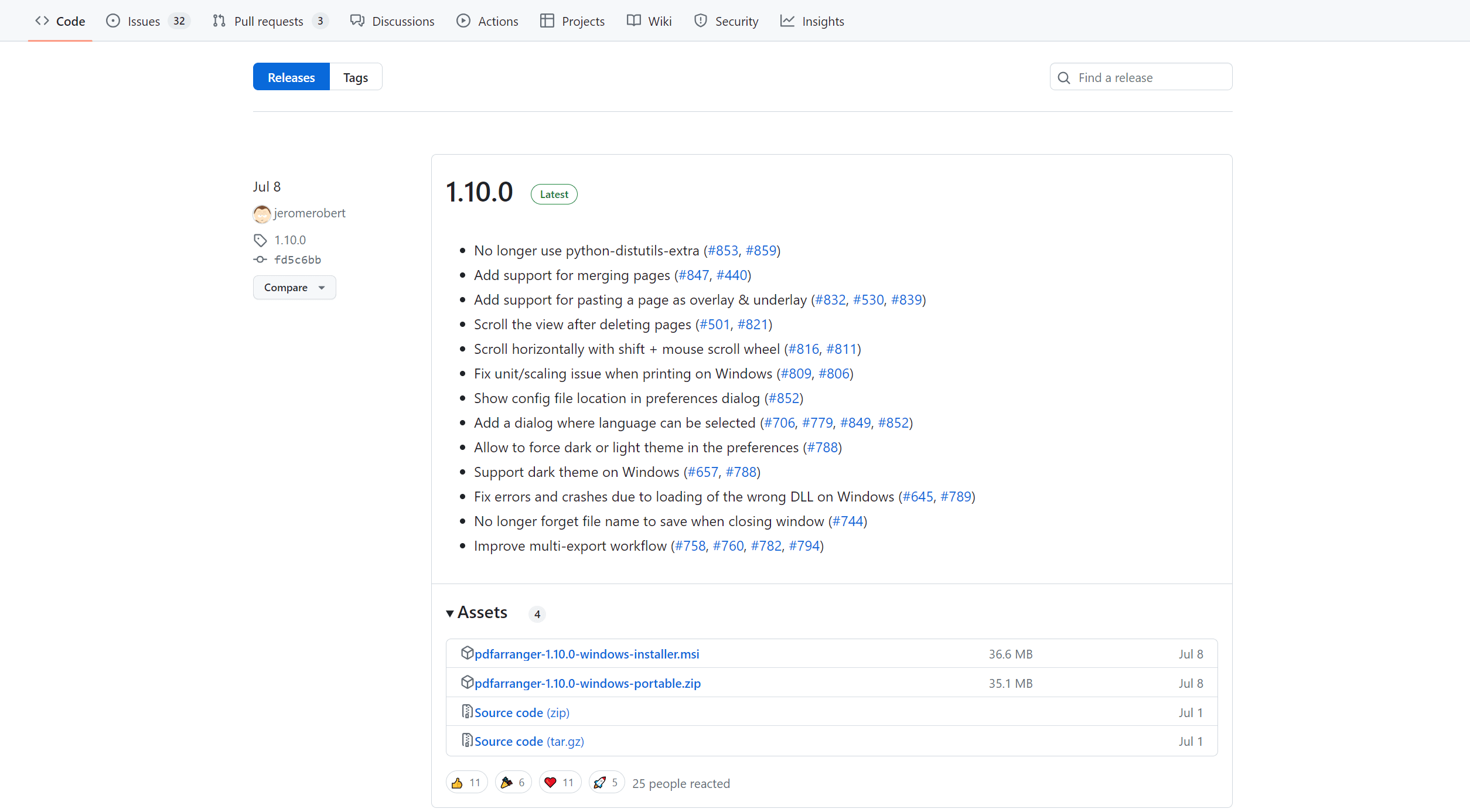
GitHub에서 배포되고 있습니다. windows-installer.msi 파일을 다운로드 받으면 됩니다.
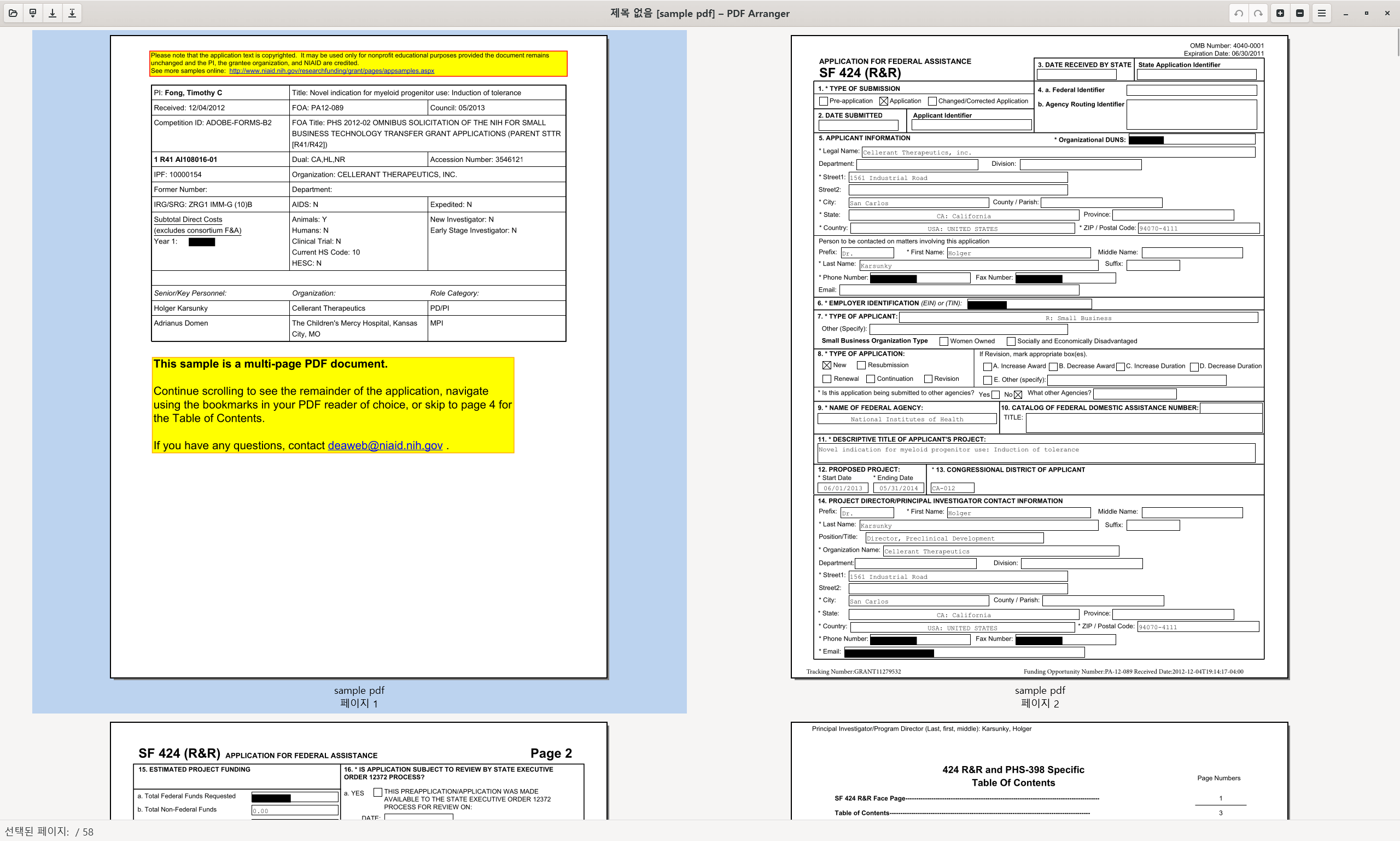
프로그램 화면은 위와 같습니다. Ctrl + 마우스 스크롤로 한 번에 보여지는 PDF 페이지 수를 조정할 수 있습니다.
확대하면 자동으로 더 높은 해상도로 스케일되기 때문에 1개의 페이지만 보는 경우 원본 화질로 볼 수 있습니다.
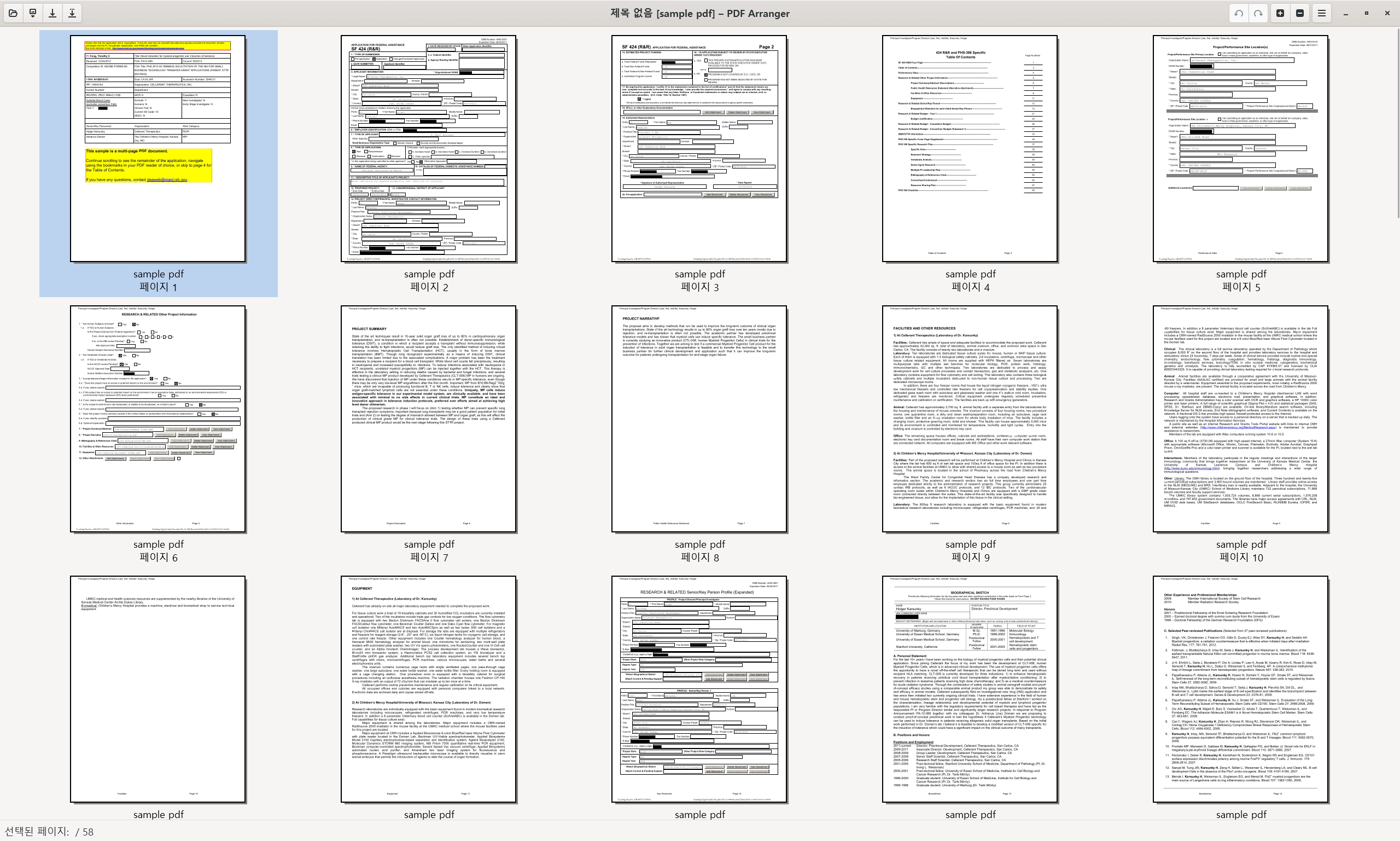
축소해서 여러 개의 페이지를 보고 있는 상황입니다. Delete 키를 눌러 선택한 페이지를 삭제할 수 있습니다.
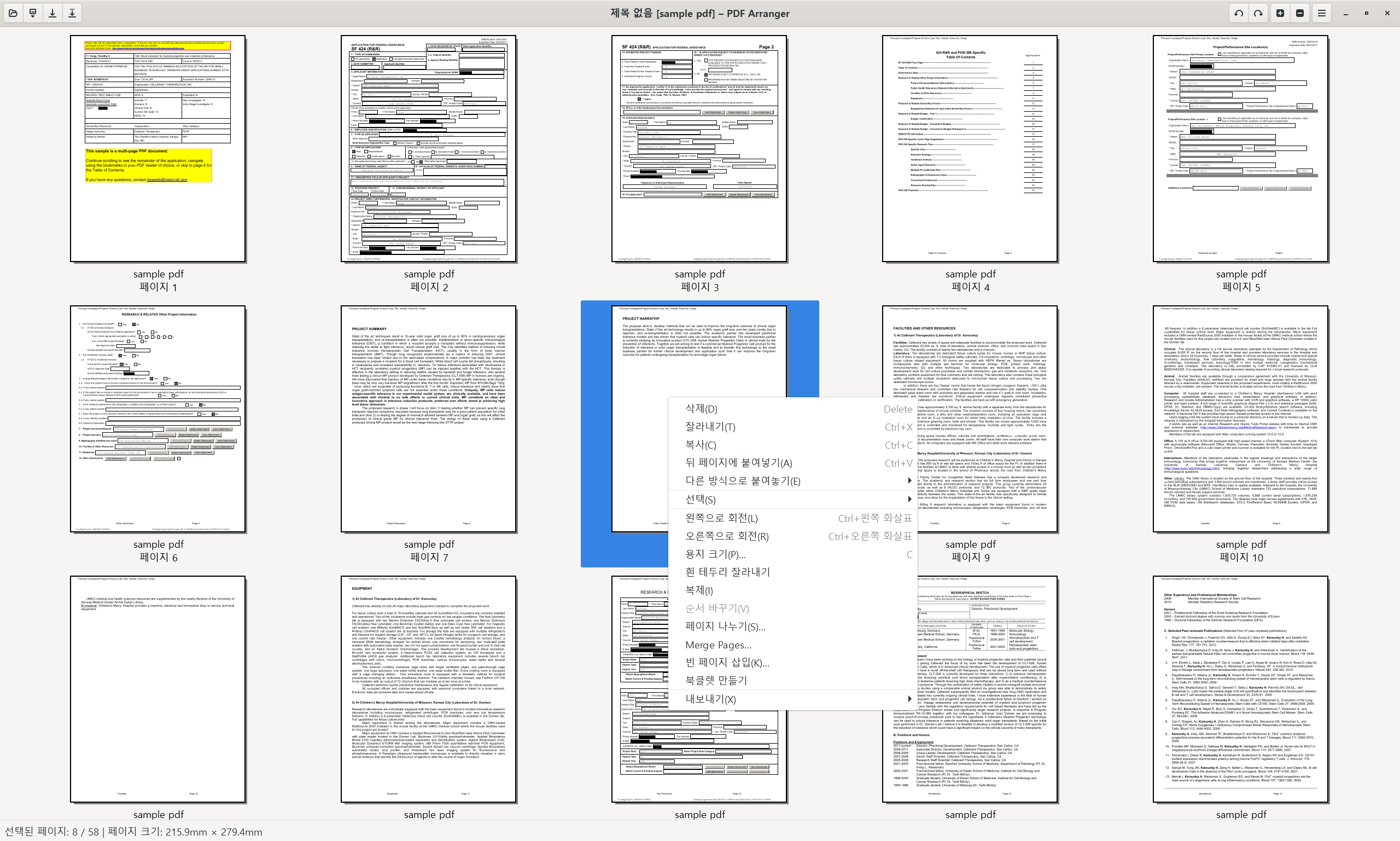
드래그해서 순서를 바꾸는 것도 가능합니다. 우클릭하면 더 많은 기능이 나옵니다.
- 삭제
- 잘라내기
- 복사
- 뒤 페이지에 붙여넣기
- 회전
- PDF 합치기
- PDF 나누기
- 복제
- 빈 페이지 삽입
- 용지 크기 변경
마치며
이상으로 무료 PDF 편집 프로그램에 대해 알아봤습니다. 이 두 가지 프로그램만 사용해도 대부분의 PDF 작업은 할 수 있다고 생각합니다.
OCR 또는 PDF 압축은 컴퓨터 자원(CPU, RAM)을 굉장히 많이 소모합니다. 해당 작업이 필요한 경우 처음에 언급한 iLovePDF를 사용하는 걸 추천합니다.
특히나 OCR의 경우 이미지를 문자로 인식하는 데 CPU가 어마어마하게 소모됩니다. 이는 곧 서버를 운영하는 데 돈이 엄청나게 든다는 뜻입니다. iLovePDF 같은 경우에도 무료로 이용할 경우 15MB 용량 제한이 걸려져 있습니다.
PDF 파일을 분할한 뒤에 OCR 작업을 실행하고 다시 합치거나 Adobe Acrobat 등 유료 프로그램을 이용하거나 가상 서버를 운영하는 방법을 아는 경우 Stirling PDF를 이용할 수 있습니다.
PDF 압축 OCR 합치기 분할 도구를 직접 VPS에 호스팅하는 방법